如何使用 edu 邮箱申请 azure 订阅并开通免费 vps
使用 edu 邮箱不仅可以申请 azure 的免费订阅来开通 vps,还可以免费使用 adobe 和 notion 等软件,极大地提高学习和工作的效率。如果您还没有 edu 邮箱,可以参考在线笔记s3.tebi.io/notes-image/edu%e7%ac%94%e8%ae%b0.pdf获取相关信息和申请方法。
新建一台 ubuntu vps 并通过 docker 部署 psql 服务器
在获得 azure 订阅后,您可以按照以下步骤在其中新建一台 ubuntu vps,并在该 vps 上通过 docker 部署 psql 服务器。以下是详细的教程:
1. docker 和 psql 简介
docker 是一个开源的应用容器引擎,允许开发者将应用及其依赖项打包成一个轻量级的容器,可以在任何环境中运行。它利用操作系统级的虚拟化来交付软件。
postgresql (psql) 是一个功能强大的开源对象关系数据库系统,以其高性能和稳定性著称,常用于复杂的应用程序。
2. 在 ubuntu 上通过 docker 部署 psql 服务器
步骤一:更新系统
首先,确保您的系统是最新的。更新 ubuntu 系统包:
sudo apt-get update sudo apt-get upgrade
步骤二:安装 docker
安装 docker 是部署 psql 服务器的关键步骤。执行以下命令来安装 docker:
sudo apt-get install -y docker.io
启动 docker 并设置其开机自启动:
sudo systemctl start docker sudo systemctl enable docker
验证 docker 是否安装成功:
docker --version
步骤三:拉取 postgresql 镜像
从 docker hub 拉取最新的 postgresql 镜像:
docker pull postgres
步骤四:运行 postgresql 容器
创建并运行 postgresql 容器。此步骤中,我们设置了数据库名称、用户名和密码:
docker run --name my_postgres -e postgres_db=mydb -e postgres_user=myuser -e postgres_password=mypassword -p 5432:5432 -d postgres
上述命令的参数解释:
--name my_postgres:指定容器名称为my_postgres。-e postgres_db=mydb:设置数据库名称为mydb。-e postgres_user=myuser:设置数据库用户名为myuser。-e postgres_password=mypassword:设置数据库密码为mypassword。-p 5432:5432:将主机的 5432 端口映射到容器的 5432 端口。-d:后台运行容器。
步骤五:验证 postgresql 服务器
确认 postgresql 服务器是否正常运行。进入 postgresql 容器:
docker exec -it my_postgres bash
在容器内使用 psql 命令连接数据库:
psql -u myuser -d mydb
成功连接后,您可以执行 sql 查询来验证数据库的功能。例如,创建一个表并插入数据:
create table test (id serial primary key, name varchar(50)); insert into test (name) values ('dockertest'); select * from test;通过以上步骤,您已经成功在 ubuntu vps 上通过 docker 部署了 postgresql 服务器。现在可以根据需要配置和使用这个数据库。
以上就是通过 docker 部署 psql 服务器的详细教程。希望这篇文章能帮助到您,并让您的开发工作更加高效。
到此这篇关于docker 部署 psql 服务器 的教程的文章就介绍到这了,更多相关docker 部署 psql 服务器内容请搜索代码网以前的文章或继续浏览下面的相关文章希望大家以后多多支持代码网!



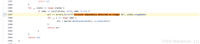


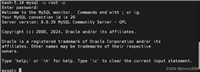
发表评论